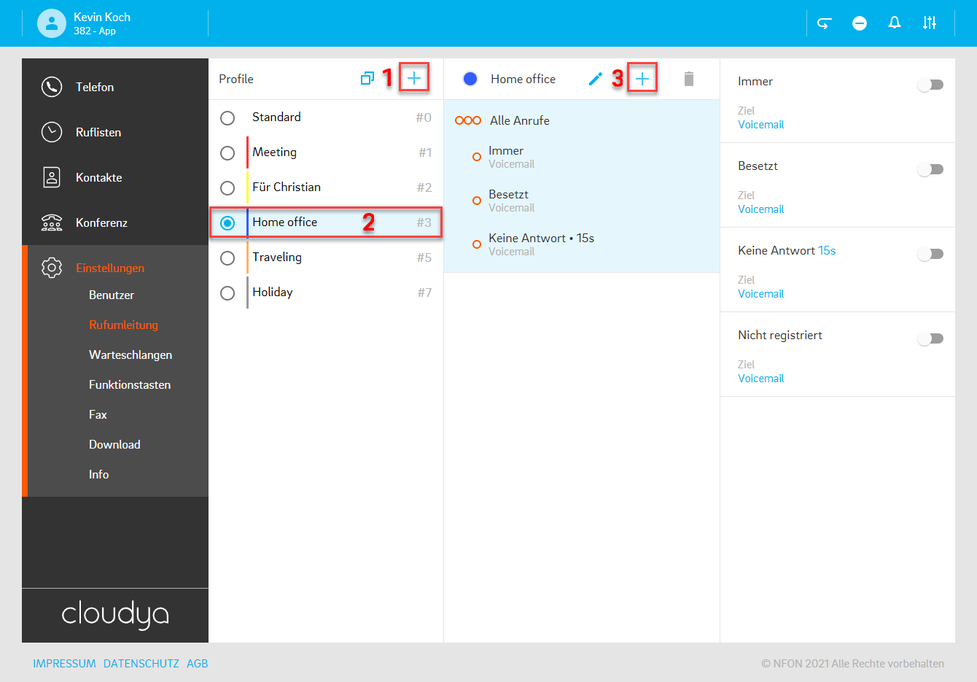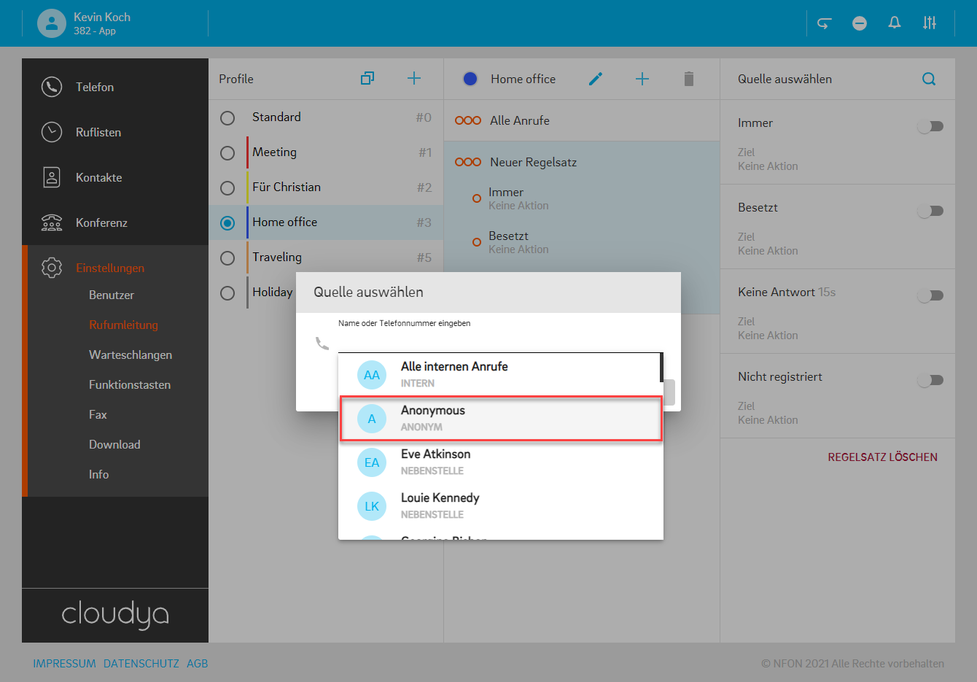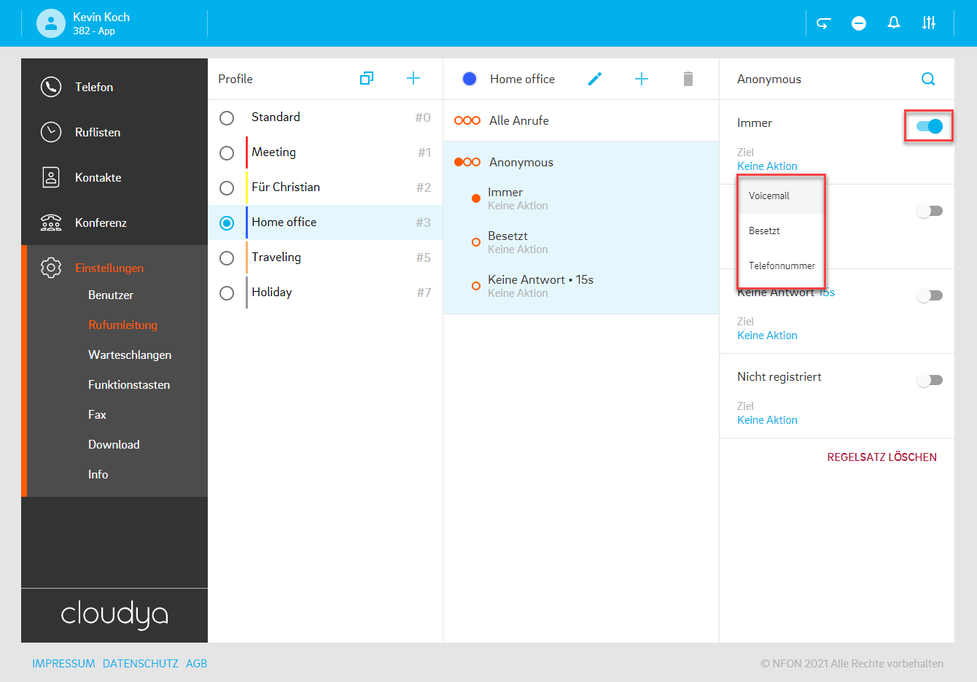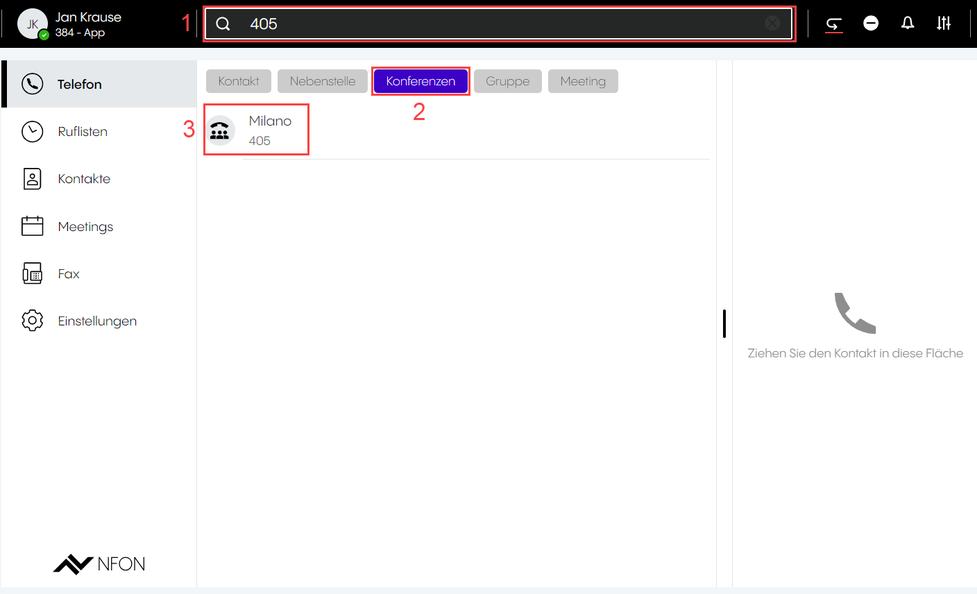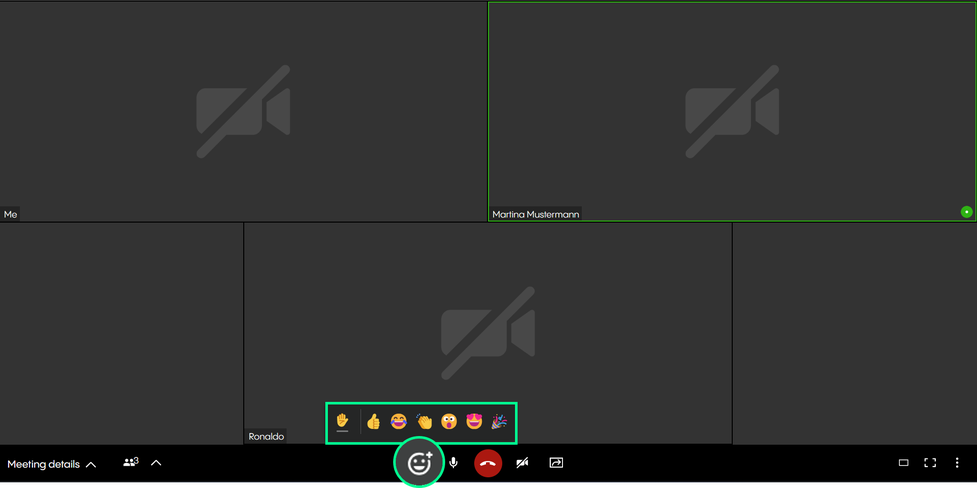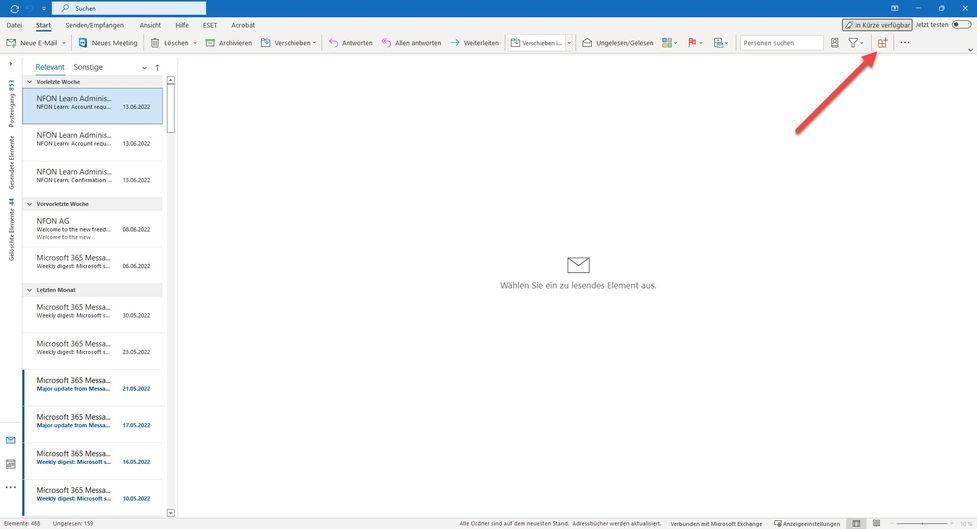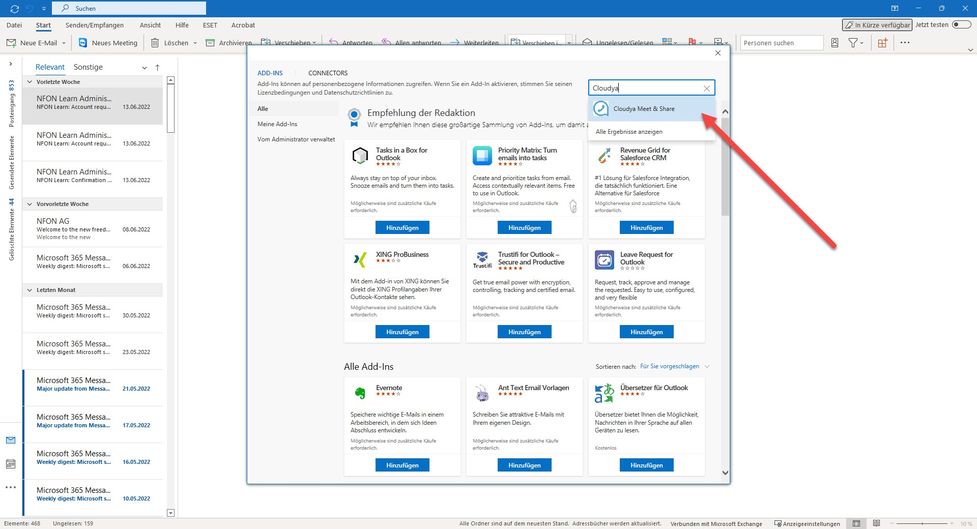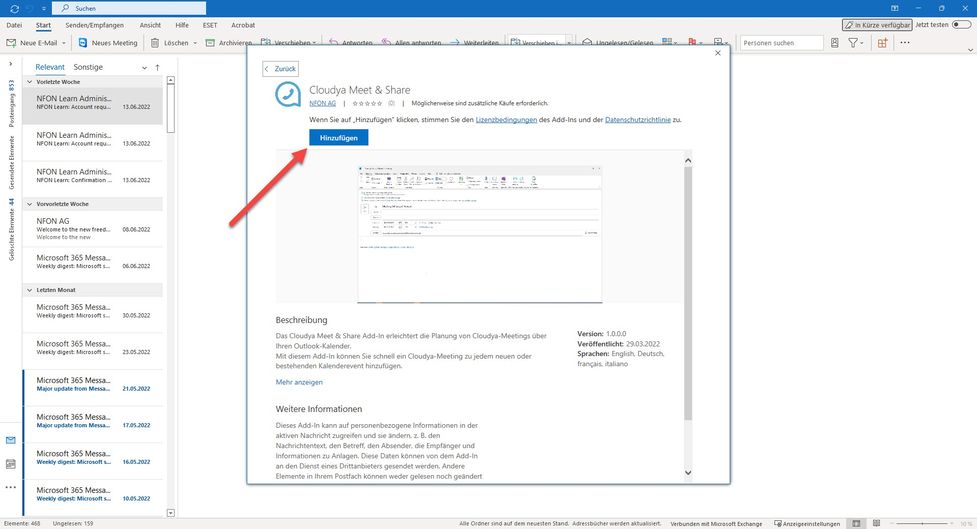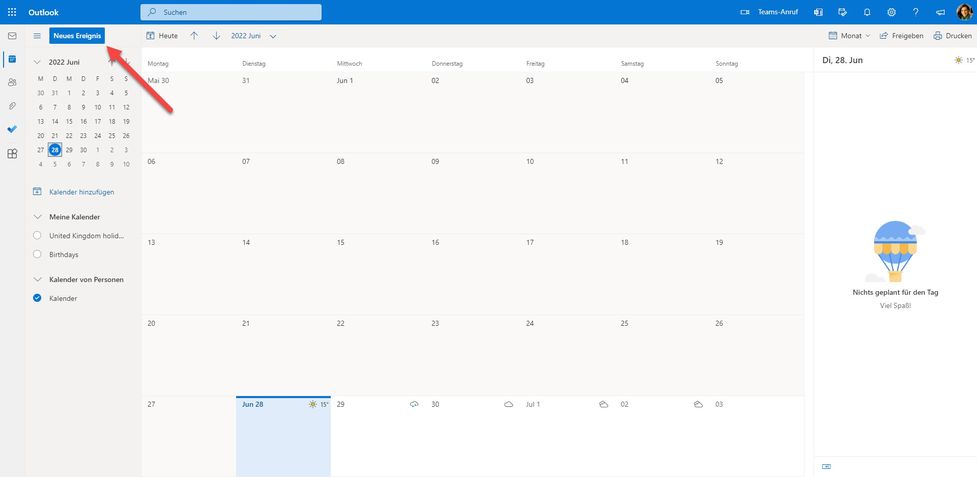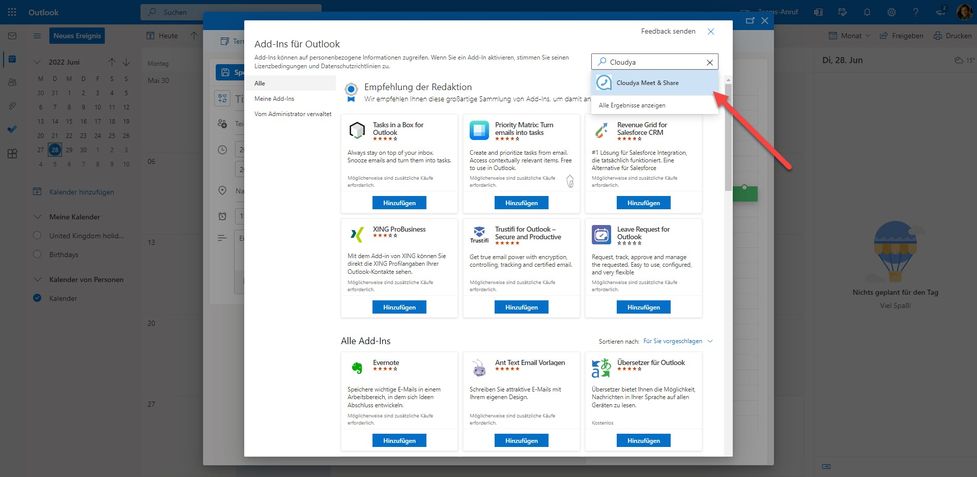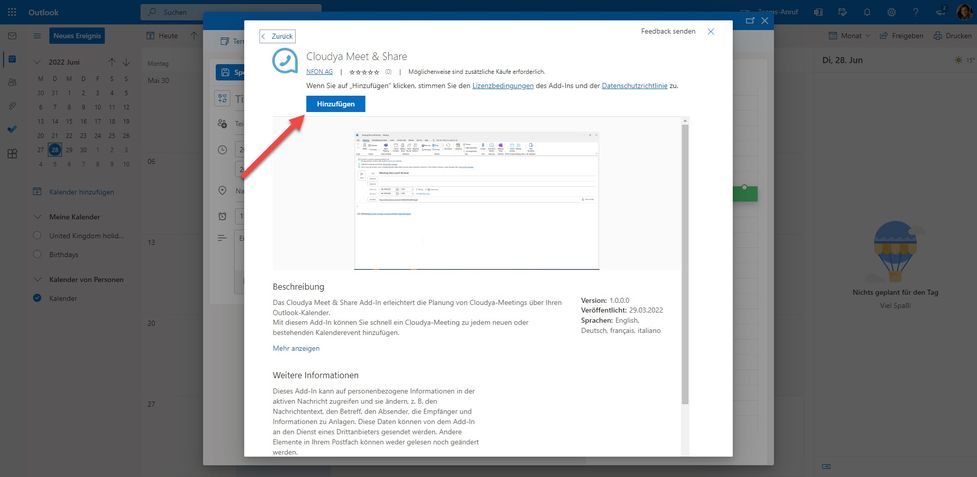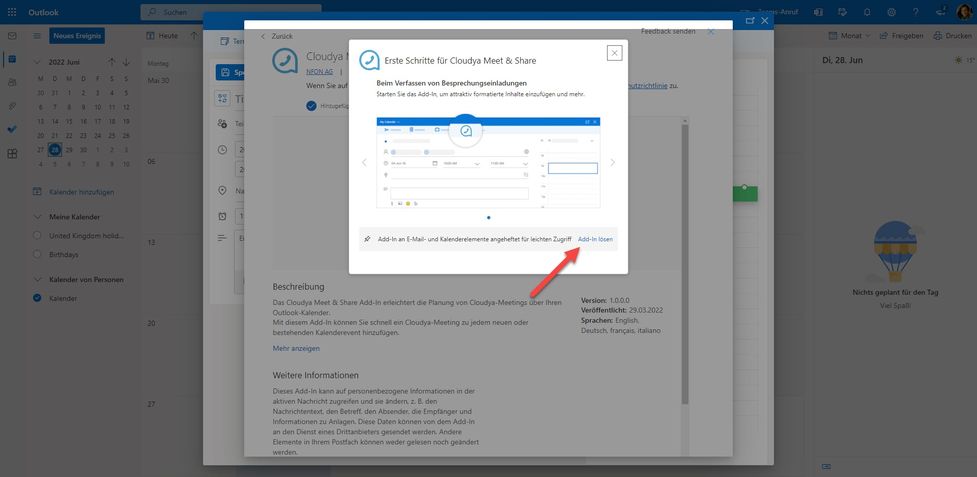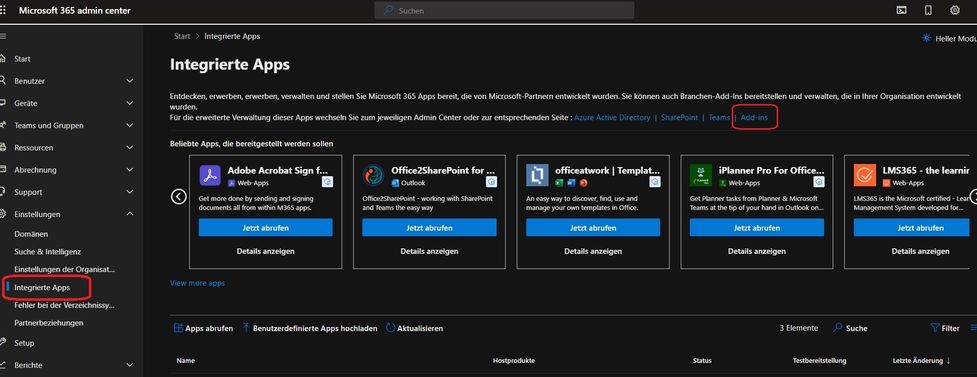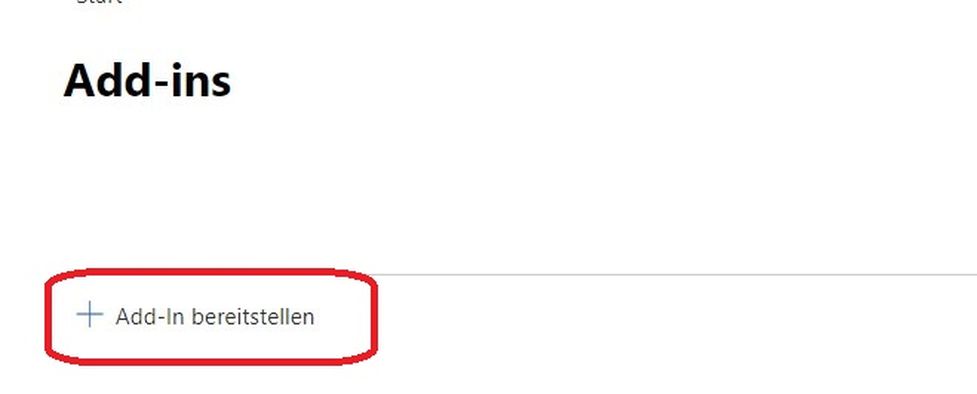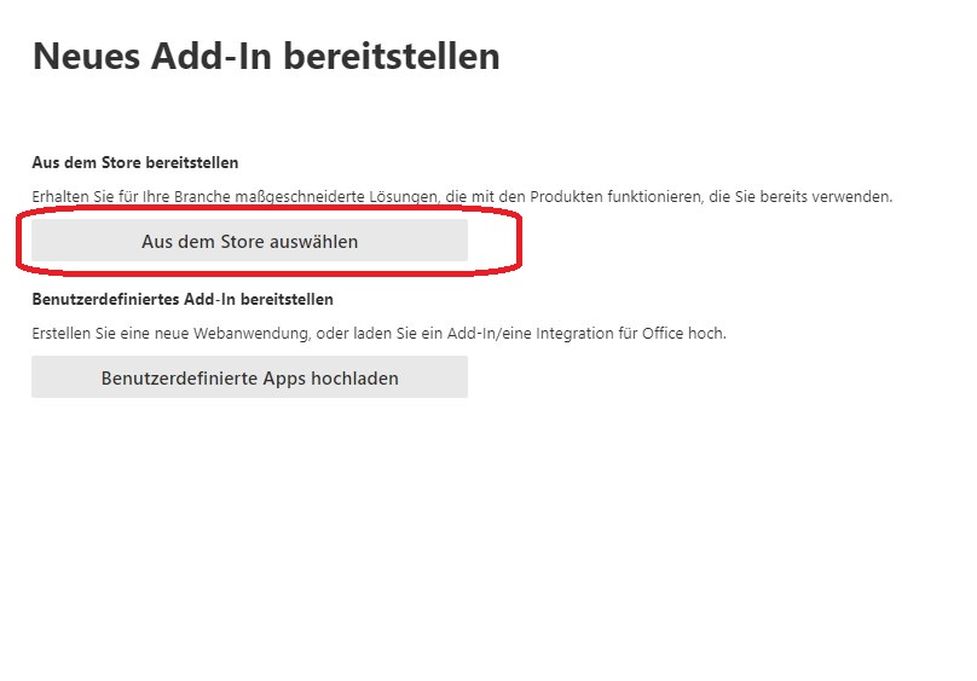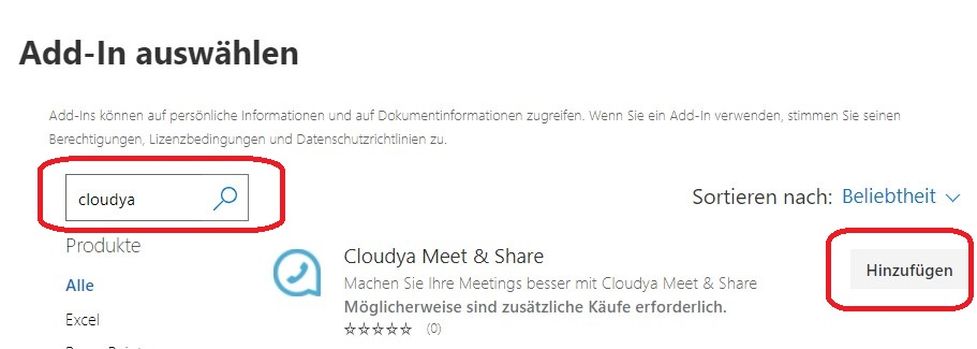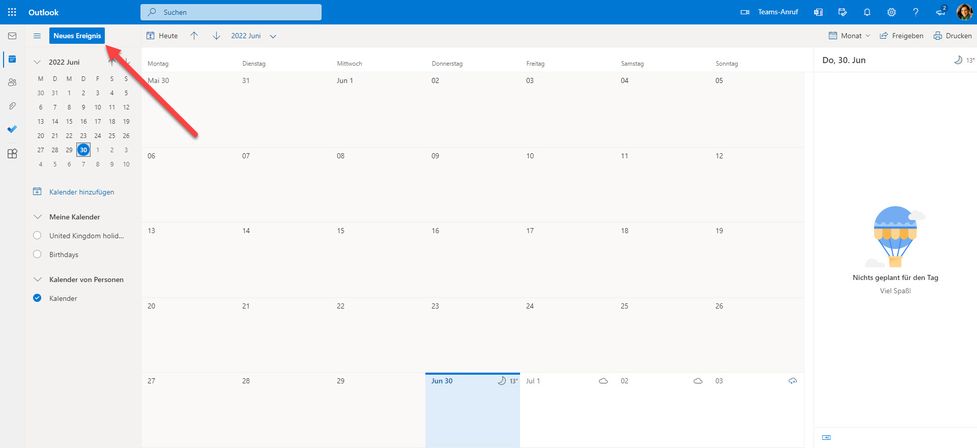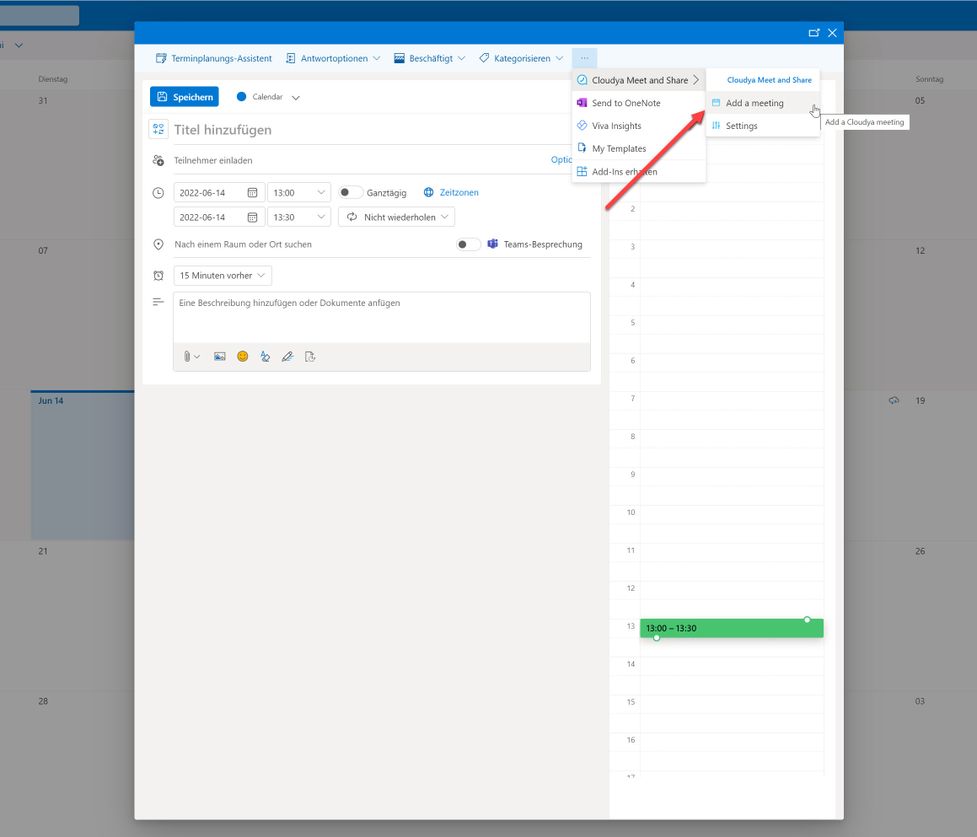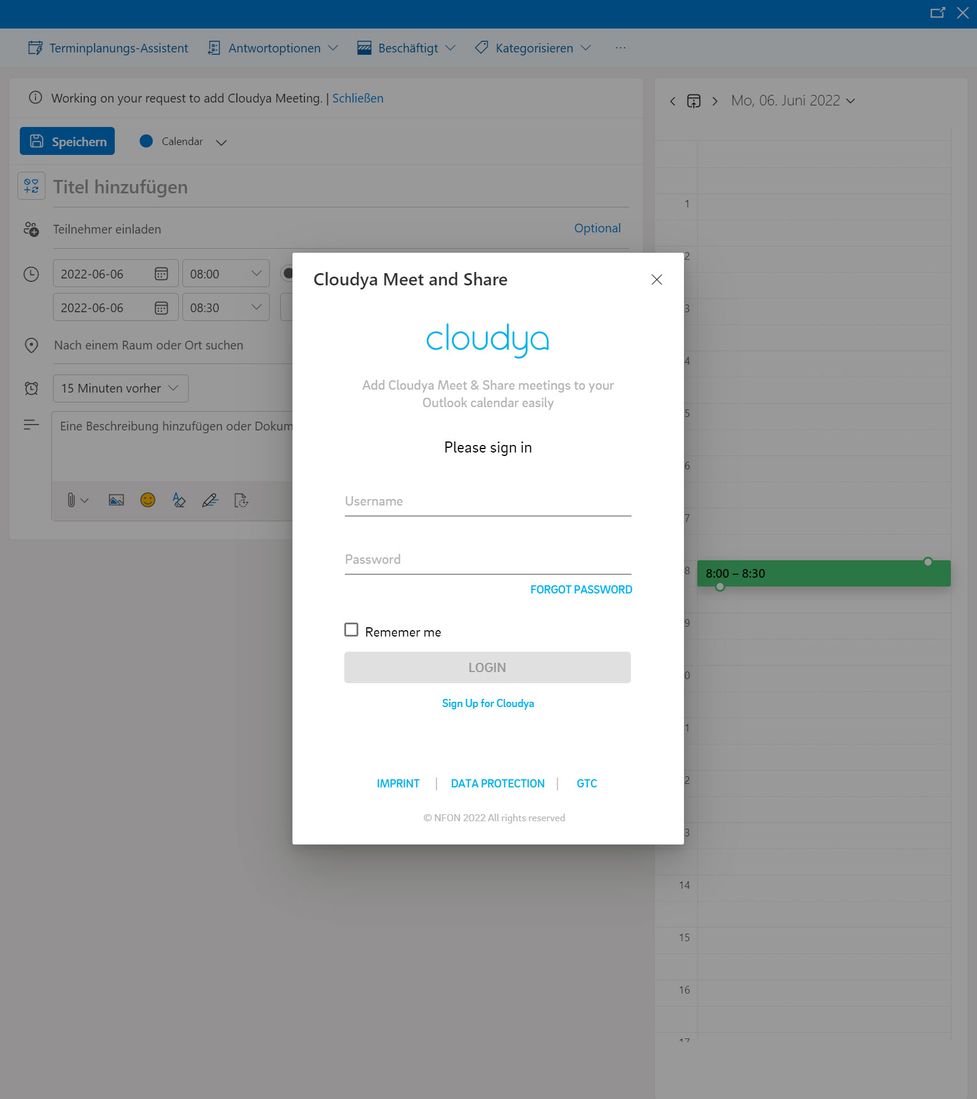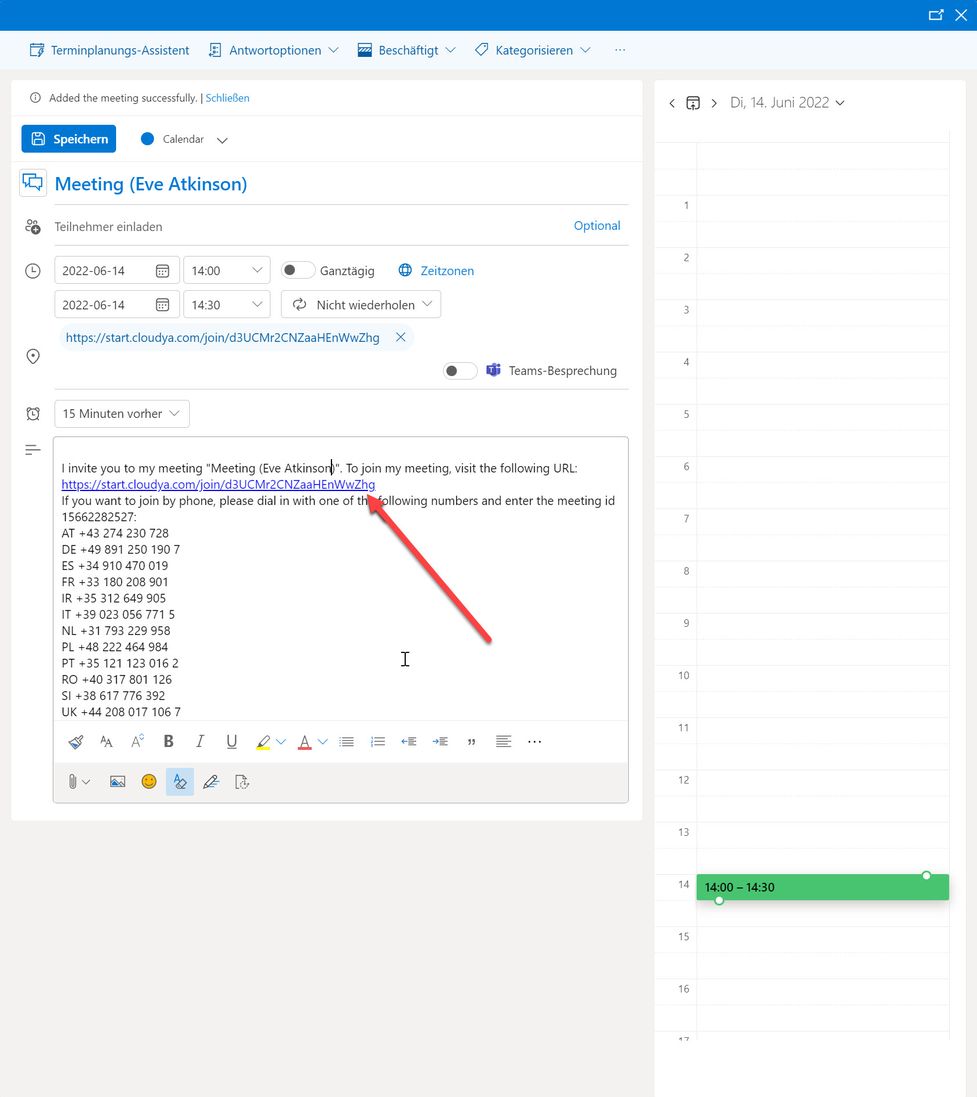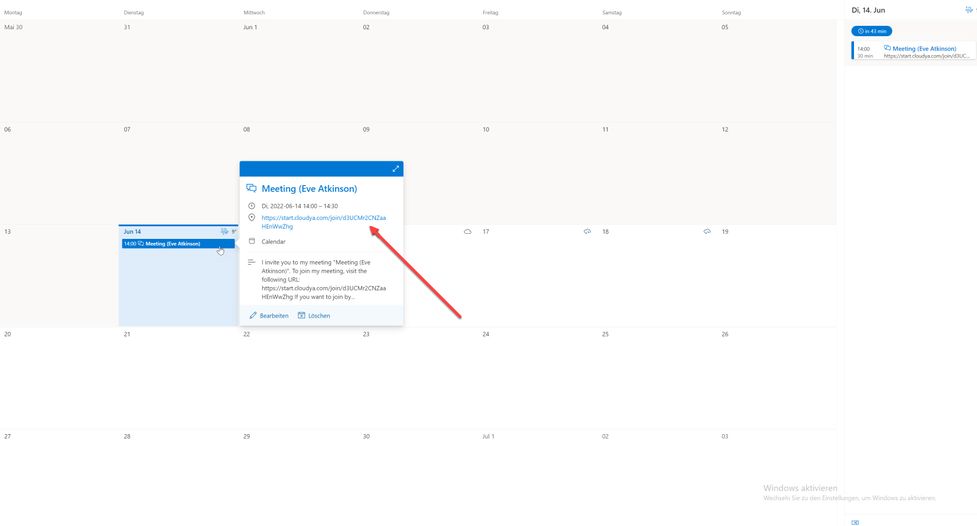1. Überblick
Für den Betrieb der App verwenden Sie bitte die neuste Version von Google Chrome oder Microsoft Edge.
Nachdem Ihr Account angelegt wurde, erhalten Sie eine E-Mail, in der Sie aufgefordert werden, ein Passwort zu definieren.
Bitte definieren Sie das Passwort und verwenden Sie es zum Einloggen.
Einloggen
Um die App zu nutzen:
- Rufen Sie die app.digitalphone.o2business.de auf.
- Geben Sie Ihren Benutzernamen (dies ist Ihre E-Mail-Adresse) und Ihr Passwort ein.
- Klicken Sie auf Anmelden.

Beim ersten Einloggen werden Sie aufgefordert, der App den Zugriff auf Ihr Mikrofon und Ihre Kamera zu erlauben.
Sobald Sie eingeloggt sind, sehen Sie den Startbildschirm der App.

Passwort vergessen
Wenn Sie Ihr Passwort vergessen haben:
1. Unter dem Login-Dialog, klicken Sie auf Passwort vergessen.
⇒ Ein neuer Dialog wird geöffnet.

2. Geben Sie Ihre E-Mail-Adresse ein.
3. Klicken Sie auf E-Mail senden**.**
⇒ In Kürze erhalten Sie eine E-Mail mit weiteren Anweisungen.

4. Klicken Sie in der E-Mail auf den Link zum Zurücksetzen des Passworts.
⇒ Es öffnet sich eine neue Seite zum Einrichten eines neuen Passworts.
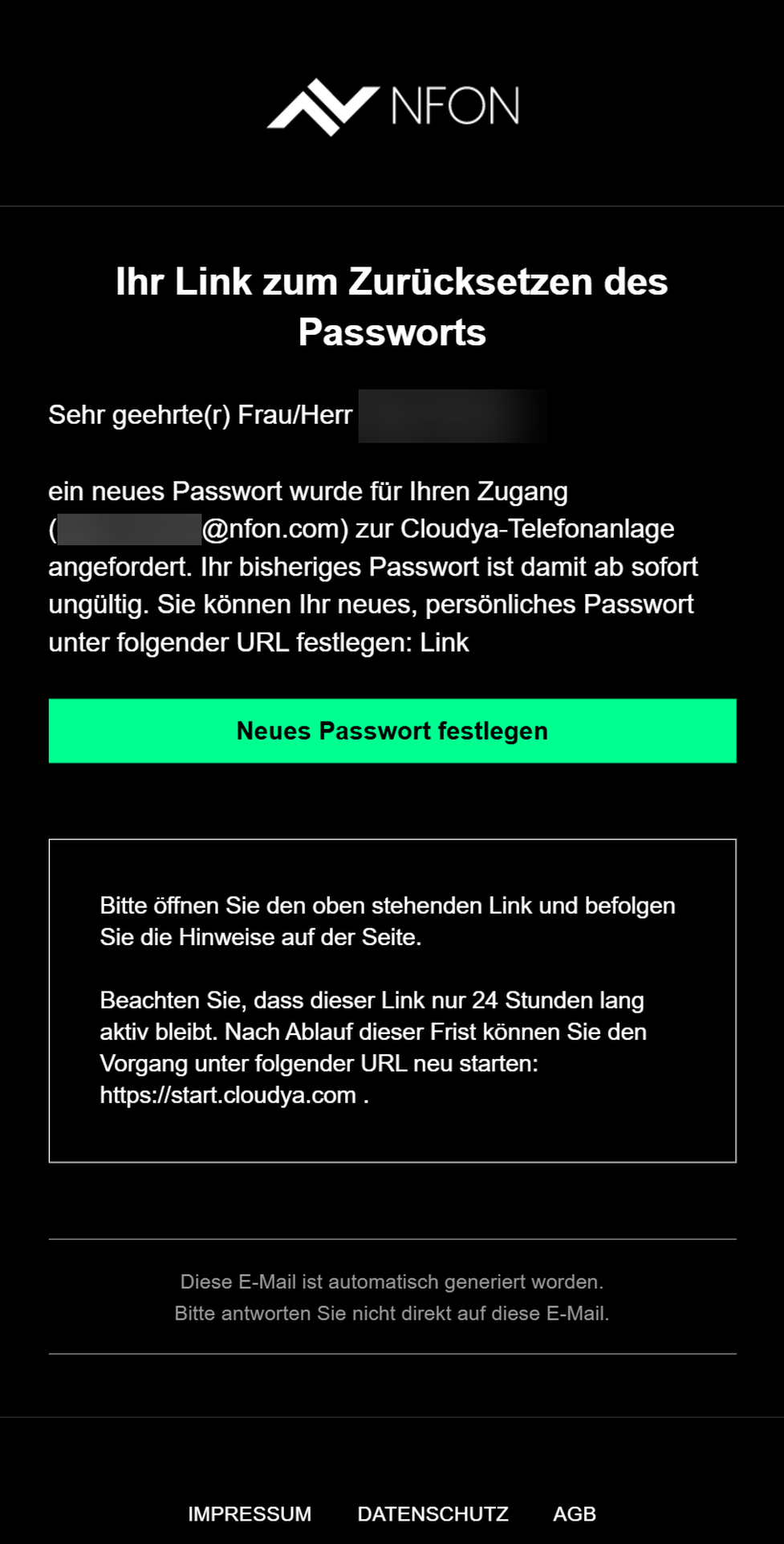
5. Geben Sie ein neues Passwort ein, das den aufgeführten Passwortanforderungen entspricht.
6. Geben Sie das neue Passwort erneut ein.
7. Klicken Sie auf Neues Passwort vergeben.
⇒ Ihr Passwort wurde aktualisiert und Sie können sich erneut anmelden.

Aufbau der App
Die App ist in 5 Hauptbereiche unterteilt:
1. App-Menü links oben
2. Suchleiste oben
3. Telefon-Menü links
4. Favoritenliste (Ihre BLF-Tasten)*
5. Telefon / Wahlfeld

*Die Favoritenliste entspricht der Liste der BLF-Tasten Ihres Endgeräts. Falls Sie keine BLF-Tasten konfiguriert haben oder der Benutzer neu angelegt wurde, ist dieses Feld leer.
App-Menü
In diesem Bereich der App können Sie:
- Sich von der App ab- und anmelden.
- Für die Funktion Anrufen mit ein Endgerät auswählen oder ein neues Endgerät hinzufügen.
- Die Hilfe-Tooltips ein- und ausschalten.
Sie haben die Möglichkeit entweder über die App, über Ihre Nebenstelle (z.B. Tischtelefon) oder ein weiteres Ziel, z.B. über Ihr Handy zu telefonieren. Diese Funktion nennt sich Click-to-Dial (C2D). Wählen Sie einfach das Ziel aus, über welches Sie telefonieren möchten und alle Anrufe werden darüber geführt.
Ist das App-Menü eingeklappt, sehen Sie oben links Ihren Namen und das ausgewählte Endgerät, mit dem Sie telefonieren.

Standardmäßig ist die App als Ihr primäres Endgerät eingestellt. Das bedeutet, dass bei einem eingehenden Anruf die App den Anruf anzeigt und klingelt. Sollten Sie dies ändern möchten, ändern Sie das ausgewählte Endgerät.
Der Funktion "Anrufen mit" ein neues Endgerät hinzufügen
- Klicken Sie auf Anrufen mit.
- Klicken Sie auf + Hinzufügen.
⇒ Es öffnet sich ein Eingabefeld. in welches Sie nun Ihr neues Ziel eingeben können, z.B. das Hotelzimmer-Telefon aus dem Hotelzimmer, in dem Sie sich gerade befinden. - Geben Sie die Telefonnummer und einen Namen für die externe Rufnummer ein, z.B. Hotel.
- Klicken Sie auf Hinzufügen.
⇒ Ihre gerade hinzugefügte Rufnummer erscheint jetzt auf der Liste.

Einen Anruf mit einer hinzugefügten Rufnummer tätigen
- Klicken Sie auf den Eintrag.
⇒ Das neue Endgerät (in diesem Fall das Telefon des Hotelzimmers) ist nun als das Endgerät für Ihre Anrufe ausgewählt. - Wählen Sie die Rufnummer, die Sie gerne anrufen möchten.
⇒ Das ausgewählte Endgerät (in diesem Fall das Telefon des Hotelzimmers) klingelt. - Nehmen Sie den Anruf entgegen.
⇒ Der Anruf zur von Ihnen gewählten Rufnummer wird nun vom ausgewählten Endgerät ausgeführt.

Ein Endgerät aus "Anrufen mit" löschen
Klicken Sie auf den Eintrag.
- KLicken Sie auf das Mülleimer-Icon.
⇒Es öffnet sich ein Dialogfenster. - Klicken Sie auf Löschen, um den Eintrag zu löschen oder auf Abbrechen, um den Eintrag zu behalten.

Suchleiste
Über die Suchleiste können Sie Kontakte, Nebenstellen, Konferenzen, Meetings und Gruppen durchsuchen. Die Suchergebnisse werden nach diesen Kategorien geclustered dargestellt.
Um eine Suche durchzuführen:
- Geben Sie den gesuchten Namen ein.
- Wählen Sie die Kategorie, um die relevanten Suchergebnisse angezeigt zu bekommen.
Neben der Suchleiste finden Sie einige Shortcuts zu folgenden Funktionalitäten der App:

| Rufumleitung: Wählen Sie das Rufumleitungsprofil, das Sie aktivieren möchten. | |
| Nicht stören: Aktivieren oder deaktivieren Sie die Funktion Nicht stören. | |
| Klingelton Einstellungen: Ist Ihr Klingelton ausgeschaltet, klingelt die App nicht und Sie erhalten lediglich eine Mitteilung. | |
| Geräteeinstellungen:
|
Einzelne Icons sind für Sie möglicherweise nicht sichtbar, wenn Sie die Einstellungen nicht konfiguriert haben.
Geräteeinstellungen
In den Geräteeinstellungen können Sie:
- Kamera
- Ihre Kamera auswählen.
- Die Funktion Video spiegeln aktivieren oder deaktivieren.
- Die Funktion verschwommener Hintergrund aktivieren oder deaktivieren.
- Audioeingang
- das Mikrofon/den Audioeingang auswählen.
- Die Lautstärke Ihres Mikrofons regeln.
- Audioausgang
- den Audioausgang auswählen.
- Ihre Lautsprechereinstellungen testen.
- Die Ausgabe-Lautstärke regeln.
- Klingeltonausgang
- den Klingeltonausgang auswählen.
- Klingeltoneinstellungen testen.
- Die Lautstärke Ihres Klingeltons regeln.

Telefon
In diesem Bereich können Sie:
- Anrufe tätigen (weitere Inormationen finden Sie im Kapitel Anrufe tätigen****).
- Ihre Favoritenliste einsehen.
- Auf "Favoritenliste bearbeiten" klicken, um direkt zum Bereich Funktionstasten in den Einstellungen zu gelangen.
- Mit dem Wahlfeld eine Rufnummer oder eine PIN eingeben.

Ruflisten
In diesem Bereich können Sie aktuelle Ereignisse einsehen, d. h. eingehende, ausgehende und verpasste Anrufe, sowie Konferenzen und Meetings, an denen Sie teilgenommen haben. Zudem haben Sie hier Zugirff auf Ihre Voicemails.
Klicken Sie im Tab Anrufe auf das Info-Icon, um:
- ein Ereignis zu löschen
- Informationen zum Ereignistyp zu erhalten
- ein Ereignis in die Zwischenablage zu kopieren

Im Tab Voicemails können Sie:
- Einsehen von wem und wann eine Nachricht hinterlassen wurde
- Die Transkription der Sprachnachricht einsehen, wenn diese Option im Admin-Portal aktiviert wurde, siehe Sprachnachrichten, Geografische Einstellungen und Anrufaufzeichnung.
Klicken Sie auf das Info-Icon, um:
- Eine Nachricht zu löschen
- Eine Nachricht abzuhören
- Eine Nachricht herunterzuladen
- Eine Nachricht weiterzuleiten
- Die Transkription einer Nachricht zu lesen
- Die Rufnummer des Anrufers in die Zwischenablage zu kopieren

Kontakte
Hier finden Sie alle Ihre Kontakte in alphabetischer Reihenfolge.
Sie haben mehrere Möglichkeiten, einen Anruf zu einem Kontakt zu starten:
- Per Doppelklick auf einen Eintrag
- Per Rechts-Klick auf einen Eintrag, um aus mehreren Anrufoptionen auszuwählen.
Um aus weiteren Anrufoptionen auszuwählen:
- Bewegen Sie den Mauszeiger über den Eintrag.
- Klicken Sie auf das Info-Icon.
- Klicken Sie per Rechtsklick auf die Rufnummer.
- Wählen Sie das Gerät, mit dem Sie anrufen möchten.
Per Rechtsklick auf einen Eintrag können Sie außerdem:
- Einen Kontakt zu Ihren Funktionstasten/Favoriten hinzufügen
- Eine Nummer zu den Kontakten hinzufügen

| Filtern Sie nach globalen und privaten Kontakten. | |
| Löschen Sie bestimmte Kontakte. Bitte beachten Sie, dass Sie nur Ihre privaten Kontakte löschen können. Kontakte, die von Ihrem Admin global hinzugefügt wurden, können Sie nicht löschen. | |
| Fügen Sie einen neuen privaten Kontakt hinzu. |
Einstellungen
Unter Einstellungen können Sie folgende Funktionen/Themen aufrufen:
- Benutzereinstellungen
- Rufumleitung
- Warteschlangen
- Funktionstasten
- Fax
- Download
- Info
Weitere Informationen finden Sie im Kapitel Einstellungen.

Data processing of private phone book entries
Für den Fall der privaten Nutzung der Telefonanlage sind die Mitarbeiter über die Datenverarbeitung der privaten Telefonbucheinträge oder die individuelle Belegung von Favoriten / Funktionstasten in geeigneter Weise in Kenntnis zu setzen. In verschiedenen Anwendungsszenarien können diese persönlichen Angaben innerhalb der Telefonanlagennutzung/-administration, beim technischen und operativen Betrieb, einschl. Fehlerbehebung oder Urlaubsvertretung und Vertretung im Krankheitsfalle, bei dessen Optimierung und bei der Strafverfolgung verarbeitet werden. Eine Unterscheidung von betrieblichen und privaten Informationen kann technisch nicht oder nur eingeschränkt erfolgen.




 .
. 































 Button.
Button.